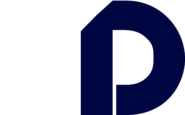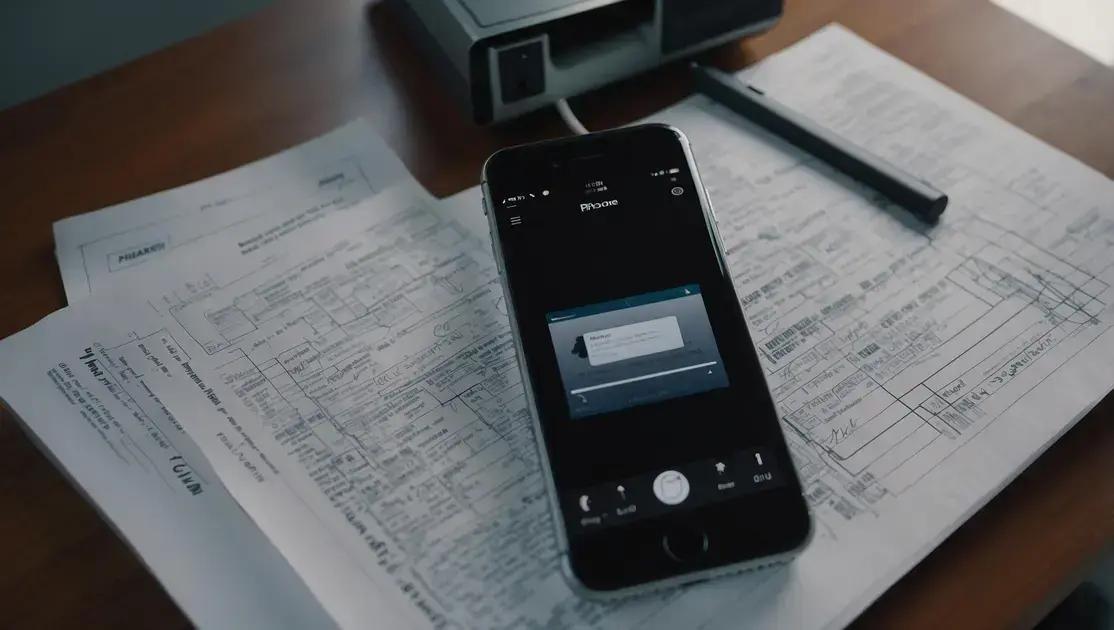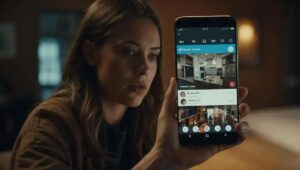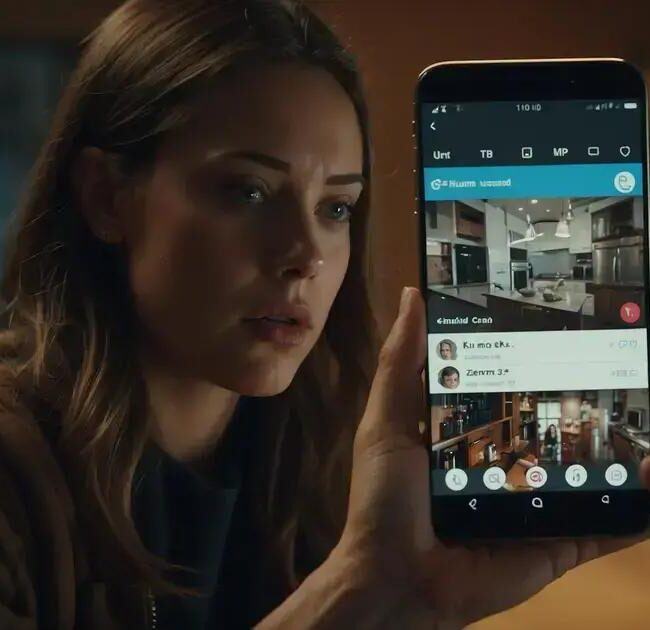Digitalizar documentos no iPhone é um processo simples e prático que pode ser realizado pelo aplicativo Notas. Para isso, basta abrir uma nova nota, selecionar a opção de digitalização e alinhar o documento na câmera. Após a digitalização, você pode salvar, editar ou compartilhar o arquivo digitalizado facilmente. Essa funcionalidade é ideal para quem busca organizar e acessar documentos de forma rápida e eficiente.
Digitalizar documentos no iPhone é fácil e rápido. Siga estes passos simples para começar a usar essa funcionalidade prática.
1. Abra o aplicativo Notas
Primeiro, encontre o aplicativo Notas no seu iPhone. Ele já vem instalado e é muito útil. Abra o app e selecione uma nota nova.
2. Selecione a opção de digitalização
Dentro da nota, procure o ícone de câmera. Ele vai ter a opção de digitalizar documentos. Toque nesse ícone para prosseguir.
3. Posicione o documento
Coloque o documento que você quer digitalizar em uma superfície plana. Aponte a câmera do iPhone para o documento. O app vai reconhecer automaticamente a página e ajustar o tamanho.
Smartphone Xiaomi Redmi Note 14 Midnight Black (Preto) 8GB RAM 256GB ROM
PHILIPS, Headphone Bluetooth, TAH2209, Até 25 horas de bateria, Preto
soundcore P30i da Anker, Fone de Ouvido Bluetooth 5.4 com Cancelamento de Ruído Adaptativo, Graves Poderosos, 45H de Reprodução, Estojo 2-em-1 com Suporte para Celular, IP54, Fone sem fio TWS, Preto
Smartphone Xiaomi POCO C85 4G Purple (Roxo) 8GB RAM 256GB ROM (25078PC3EG)
Samsung Galaxy Watch7 Smartwatch 40mm Bluetooth, Galaxy AI, Tela em Cristal de Safira, GPS de Dupla Frequência, Monitoramento avançado de saúde, sono e de coração, Processador de 3nm - Creme
4. Faça a digitalização
Quando tudo estiver alinhado, toque no botão do obturador para digitalizar. Se precisar, você pode ajustar a borda do documento antes de confirmar.
5. Salve o documento
Após a digitalização, você pode salvar a imagem, adicionar mais páginas ou editar. É só tocar em Salvar e seu documento estará pronto para uso.
6. Acesse seus documentos digitalizados
Para encontrar suas digitalizações, volte ao aplicativo Notas. Você verá as digitalizações lá, prontas para serem compartilhadas ou enviadas.
Com essas etapas, você pode rapidamente digitalizar documentos essenciais usando apenas seu iPhone. É prática e ajuda a manter tudo organizado!
Conclusão
Digitalizar documentos no iPhone é uma maneira prática de manter tudo organizado. Como vimos, o processo é simples e pode ser feito em poucos passos. Usando o aplicativo Notas, você pode escanear documentos rapidamente sem precisar de ferramentas extras.
Com essa funcionalidade, você economiza tempo e tem suas informações sempre ao seu alcance. Não hesite em experimentar! Ao dominar essa técnica, você facilitará muito sua rotina e ganhará mais agilidade no dia a dia.
Aproveite a tecnologia a seu favor e mantenha seus documentos em formato digital, prontos para serem compartilhados quando necessário. É um pequeno passo que traz grandes benefícios!
FAQ – Perguntas frequentes sobre digitalização de documentos no iPhone
Como posso digitalizar documentos usando meu iPhone?
Para digitalizar documentos no iPhone, abra o aplicativo Notas, crie uma nova nota e selecione a opção de digitalizar documentos através do ícone de câmera.
Os documentos digitalizados são salvos automaticamente?
Sim, após digitalizar, você pode salvar os documentos diretamente no aplicativo Notas, onde ficará armazenado para fácil acesso.
É possível digitalizar várias páginas de um documento?
Sim, você pode adicionar várias páginas durante o processo de digitalização. Basta seguir o mesmo procedimento para cada página.
Qual a qualidade das digitalizações feitas pelo iPhone?
As digitalizações feitas pelo iPhone geralmente têm boa qualidade, com ajustes automáticos para garantir que o texto seja legível.
Posso compartilhar meus documentos digitalizados?
Sim, é possível compartilhar seus documentos digitalizados através de email ou outras plataformas de mensagens diretamente do aplicativo Notas.
Preciso de um aplicativo especial para digitalizar documentos?
Não, o aplicativo Notas já possui essa funcionalidade integrada, tornando desnecessário o uso de aplicativos adicionais para digitalizar documentos.